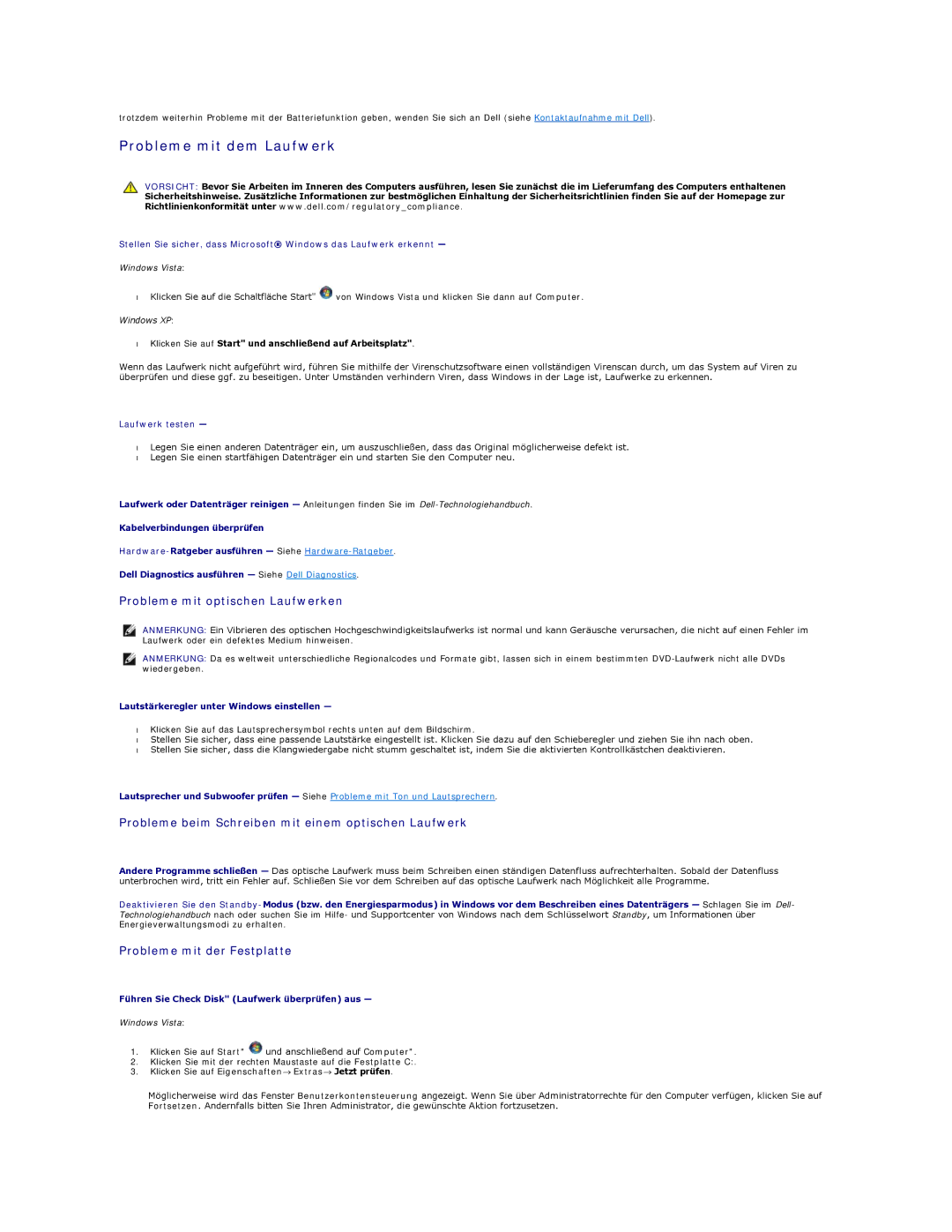trotzdem weiterhin Probleme mit der Batteriefunktion geben, wenden Sie sich an Dell (siehe Kontaktaufnahme mit Dell).
Probleme mit dem Laufwerk
VORSICHT: Bevor Sie Arbeiten im Inneren des Computers ausführen, lesen Sie zunächst die im Lieferumfang des Computers enthaltenen Sicherheitshinweise. Zusätzliche Informationen zur bestmöglichen Einhaltung der Sicherheitsrichtlinien finden Sie auf der Homepage zur Richtlinienkonformität unter www.dell.com/regulatory_compliance.
Stellen Sie sicher, dass Microsoft® Windows das Laufwerk erkennt —
Windows Vista:
•Klicken Sie auf die Schaltfläche Start" ![]() von Windows Vista und klicken Sie dann auf Computer.
von Windows Vista und klicken Sie dann auf Computer.
Windows XP:
•Klicken Sie auf Start" und anschließend auf Arbeitsplatz".
Wenn das Laufwerk nicht aufgeführt wird, führen Sie mithilfe der Virenschutzsoftware einen vollständigen Virenscan durch, um das System auf Viren zu überprüfen und diese ggf. zu beseitigen. Unter Umständen verhindern Viren, dass Windows in der Lage ist, Laufwerke zu erkennen.
Laufwerk testen —
•Legen Sie einen anderen Datenträger ein, um auszuschließen, dass das Original möglicherweise defekt ist.
•Legen Sie einen startfähigen Datenträger ein und starten Sie den Computer neu.
Laufwerk oder Datenträger reinigen — Anleitungen finden Sie im
Kabelverbindungen überprüfen
Dell Diagnostics ausführen — Siehe Dell Diagnostics.
Probleme mit optischen Laufwerken
ANMERKUNG: Ein Vibrieren des optischen Hochgeschwindigkeitslaufwerks ist normal und kann Geräusche verursachen, die nicht auf einen Fehler im Laufwerk oder ein defektes Medium hinweisen.
ANMERKUNG: Da es weltweit unterschiedliche Regionalcodes und Formate gibt, lassen sich in einem bestimmten
Lautstärkeregler unter Windows einstellen —
•Klicken Sie auf das Lautsprechersymbol rechts unten auf dem Bildschirm.
•Stellen Sie sicher, dass eine passende Lautstärke eingestellt ist. Klicken Sie dazu auf den Schieberegler und ziehen Sie ihn nach oben.
•Stellen Sie sicher, dass die Klangwiedergabe nicht stumm geschaltet ist, indem Sie die aktivierten Kontrollkästchen deaktivieren.
Lautsprecher und Subwoofer prüfen — Siehe Probleme mit Ton und Lautsprechern.
Probleme beim Schreiben mit einem optischen Laufwerk
Andere Programme schließen — Das optische Laufwerk muss beim Schreiben einen ständigen Datenfluss aufrechterhalten. Sobald der Datenfluss unterbrochen wird, tritt ein Fehler auf. Schließen Sie vor dem Schreiben auf das optische Laufwerk nach Möglichkeit alle Programme.
Deaktivieren Sie den
Probleme mit der Festplatte
Führen Sie Check Disk" (Laufwerk überprüfen) aus —
Windows Vista:
1.Klicken Sie auf Start" ![]() und anschließend auf Computer".
und anschließend auf Computer".
2.Klicken Sie mit der rechten Maustaste auf die Festplatte C:.
3.Klicken Sie auf Eigenschaften→ Extras→ Jetzt prüfen.
Möglicherweise wird das Fenster Benutzerkontensteuerung angezeigt. Wenn Sie über Administratorrechte für den Computer verfügen, klicken Sie auf Fortsetzen. Andernfalls bitten Sie Ihren Administrator, die gewünschte Aktion fortzusetzen.